教你打造百毒不侵的Windows7系统文库
Win7_x64(纯净完美——自用版)
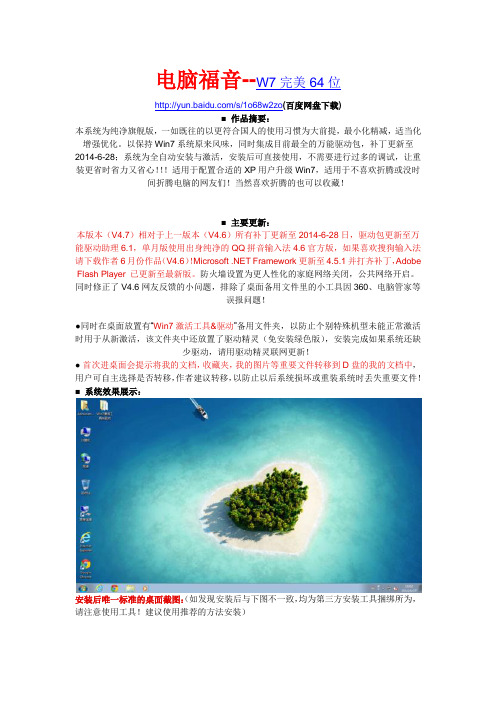
/s/1o68w2zo(百度网盘下载)■ 作品摘要:本系统为纯净旗舰版,一如既往的以更符合国人的使用习惯为大前提,最小化精减,适当化增强优化。
以保持Win7系统原来风味,同时集成目前最全的万能驱动包,补丁更新至2014-6-28;系统为全自动安装与激活,安装后可直接使用,不需要进行过多的调试,让重装更省时省力又省心!!!适用于配置合适的XP用户升级Win7,适用于不喜欢折腾或没时间折腾电脑的网友们!当然喜欢折腾的也可以收藏!■ 主要更新:本版本(V4.7)相对于上一版本(V4.6)所有补丁更新至2014-6-28日,驱动包更新至万能驱动助理6.1,单月版使用出身纯净的QQ拼音输入法4.6官方版,如果喜欢搜狗输入法请下载作者6月份作品(V4.6)!Microsoft .NET Framework更新至4.5.1并打齐补丁,Adobe Flash Player 已更新至最新版。
防火墙设置为更人性化的家庭网络关闭,公共网络开启。
同时修正了V4.6网友反馈的小问题,排除了桌面备用文件里的小工具因360、电脑管家等误报问题!●同时在桌面放置有“Win7激活工具&驱动”备用文件夹,以防止个别特殊机型未能正常激活时用于从新激活,该文件夹中还放置了驱动精灵(免安装绿色版),安装完成如果系统还缺少驱动,请用驱动精灵联网更新!●首次进桌面会提示将我的文档,收藏夹,我的图片等重要文件转移到D盘的我的文档中,用户可自主选择是否转移,作者建议转移,以防止以后系统损坏或重装系统时丢失重要文件!■ 系统效果展示:安装后唯一标准的桌面截图:(如发现安装后与下图不一致,均为第三方安装工具捆绑所为,请注意使用工具!建议使用推荐的方法安装)如此清新简洁的安装界面,让你眼前一亮全新6.1万能驱动包,可自主选择是否安装,让你的装机效率更进一步……系统无任何OEM信息,这才是你的专属■ 版本说明:==========================* 更新了所有系统补丁至2014-06-28(目前最新)* 更新Adobe Flash Player 至最新版* 更新Microsoft .NET Framework 至4.5.1并更新完补丁* 更新IE浏览器至IE10,界面更简洁更友好(可升级至IE11)* 集成最强大的压缩工具WinRAR 5.0 简体中文版(烈火破解)* 集成DirectX 9.0C 运行库,让游戏支持性能更好* 集成最新VB VC++ 2005/2008/2010/2012运行库支持文件* 集成全球使用最广泛的Google Chrome 34(谷歌品质,无需置疑)* 集成了16张专注于Win7作者精心为你筛选的高清壁纸* 集成全智能驱动,使用IT天空万能驱动助理V6.1* 集成最新磁盘控制器,完美支持IDE、AHCI、RAID* 集成天生纯净的QQ拼音输入法V4.6官方版* 优化破解主题文件,可直接使用第三方主题,让您的Win7更炫!更美!* 修正上一版本反馈的小问题,优化一些其他细节调整* 不锁定首页,默认为使用最多的hao123,可自主设置* 采用全自动激活,支持在线更新(默认关闭更新提示)* 采用的源安装盘是Windows 7 SP1官方简体中文正式版* 采用GHOST打包系统镜像,方便多种方式安装,详细操作参照下面的“安装方法”* 采用全程离线制作,100%隔离病毒木马,保证安全!【温馨提示】小伙伴们在安装QQ、迅雷、影音工具等会产生较大缓存文件的软件时,建议把QQ文件传输目录、迅雷的下载目录等设置为系统盘以外的盘,以防止系统使用一段时间后因系统盘越来越大,系统越来越卡和慢!(同时建议大家平常使用时:注意养成良好的文件分类管理习惯,以防止硬盘沉余不明垃圾文件过多,影响系统运行速度)硬盘安装器下载:点击下载温馨提示:使用本方法可在没有光驱、光盘、启动U盘等任何系统安装设备的情况下安装Ghost版XP、Win7/8 32位、Win7/8 64位系统!(原版请用Windows安装器安装)操作步骤:●注意:本安装方法适用于你的电脑能正常启动至桌面,或能启动系统的安全模式,也就是说不管原电脑的系统有任何问题,只要能进桌面,就能重装系统!(EFI+GPT除外)同时说明一点:因工具的兼容性不可能达100%,可能会出现极少量机型因兼容性等问题引起安装失败,请注意!如遇到任何问题请联系作者。
来学习一下,让Win7系统更精简
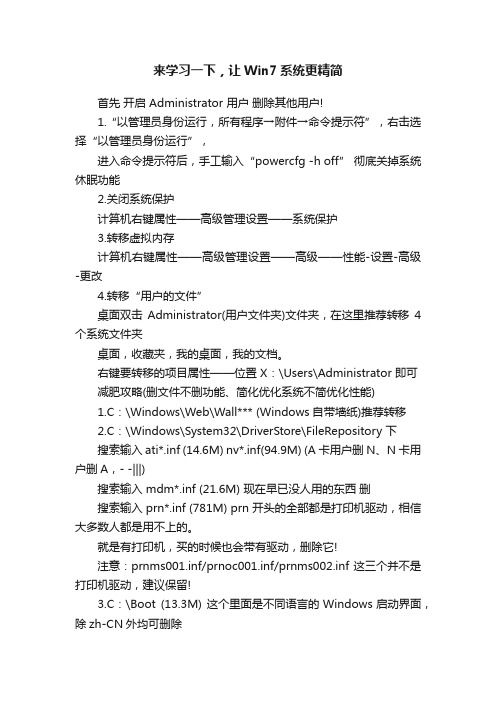
来学习一下,让Win7系统更精简首先开启 Administrator 用户删除其他用户!1.“以管理员身份运行,所有程序→附件→命令提示符”,右击选择“以管理员身份运行”,进入命令提示符后,手工输入“powercfg -h off” 彻底关掉系统休眠功能2.关闭系统保护计算机右键属性——高级管理设置——系统保护3.转移虚拟内存计算机右键属性——高级管理设置——高级——性能-设置-高级-更改4.转移“用户的文件”桌面双击Administrator(用户文件夹)文件夹,在这里推荐转移4个系统文件夹桌面,收藏夹,我的桌面,我的文档。
右键要转移的项目属性——位置 X:\Users\Administrator 即可减肥攻略(删文件不删功能、简化优化系统不简优化性能)1.C:\Windows\Web\Wall*** (Windows自带墙纸)推荐转移2.C:\Windows\System32\DriverStore\FileRepository 下搜索输入 ati*.inf (14.6M) nv*.inf(94.9M) (A卡用户删N、N卡用户删A,- -|||)搜索输入 mdm*.inf (21.6M) 现在早已没人用的东西删搜索输入 prn*.inf (781M) prn 开头的全部都是打印机驱动,相信大多数人都是用不上的。
就是有打印机,买的时候也会带有驱动,删除它!注意:prnms001.inf/prnoc001.inf/prnms002.inf 这三个并不是打印机驱动,建议保留!3.C:\Boot (13.3M) 这个里面是不同语言的Windows启动界面,除zh-CN外均可删除4.C:\perflogs\System\Diagnostics (9.39M) 这个是系统测试之后的测试记录文件存放处删5.C:\Windows\Downloaded Installations 有一些程序(DW)安装的时候会把安装文件解压至此文件夹里面,可以安全删除。
13妙招让你的Windows系统百毒不侵
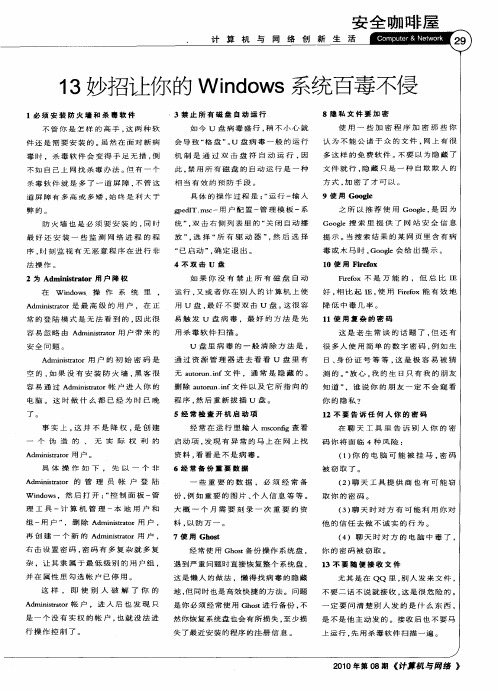
资 料 , 看 是 不 是病 毒 。 看
6经 常 备 份 重 要 数 据 一 些 重 要 的 数 据 , 必 须 经 常 备
( ) 的 电 脑 可 能 被 挂 马 , 码 1 你 密
. 3禁 止 所 有 磁 盘 自动 运 行
如 今 U 盘 病 毒 盛 行 , 不 小 心 就 稍 会 导 致 “ 盘 ” u 盘 病 毒 一 般 的 运 行 格 。
8 隐 私 文 件 要 加 密
使 用 一 些 加 密 程 序 加 密 那 些 你 认 为 不 能 公 诸 于 众 的 文 件 , 上 有 很 网
Go ge搜 索 里 提 供 了 网 站 安 全 信 息 ol
最 好 还 安 装 一 些 监 测 网 络 进 程 的 程 序 . 刻 监 视 有 无 恶 意 程 序 在 进 行 非 时
法 操作 。
放 ” 选 择 “ 有 驱 动 器 ” 然 后 选 择 , 所 , “ 启 动 ” 确 定退 出 。 已 ,
Frfx不 是 万 能 的 。 但 总 比 I i o e E 好 , 比 起 I 使 用 Frfx能 有 效 地 相 E, i o e 降低 中毒 几率 。 l 1使 用 复 杂 的 密 码 这 是 老 生 常 谈 的 话 题 了 , 还 有 但 很 多 人 使 用 简 单 的 数 字 密 码 , 如 生 例
然 你 恢 复 系 统 盘 也 会 有 所 损 失 , 少损 至 失 了最 近 安 装 的程 序 的注 册 信 息 。
是 不 是 他 主 动 发 的 。 接 收 后 也 不 要 马 上运行 , 用杀毒 软件 扫描 一遍 。 先
防止病毒入侵的方法

防止病毒入侵的方法病毒入侵已经成为现代生活中一件非常常见的事情。
借助计算机,人们可以方便地访问互联网,查看文档,甚至进行银行转账和在线购物等操作。
然而,在享受技术便利的同时,我们更容易成为病毒攻击的目标。
一旦病毒入侵,你的电脑数据被盗、密码被盗或系统被破坏的风险就会加大。
因此,防止病毒入侵至关重要。
本文将介绍一些方法,帮助你更好地保护你的电脑。
1.使用防病毒软件使用一款专业的防病毒软件,可以帮助保护你的计算机免受病毒、恶意软件和其他安全威胁。
一些最流行的防毒软件包括McAfee、Norton和AVG等。
这些软件可以定期自动扫描和更新病毒库,确保你的电脑始终免受新出现的病毒攻击。
当然,你需要选择一款你信任的产品,并根据生产商的建议进行更新。
2.保持操作系统和软件的最新版本针对计算机系统和软件的漏洞是病毒攻击的最常见途径之一,而一些软件厂商和操作系统供应商会定期发布更新程序,以修补漏洞和提高系统性能。
当新漏洞被发现时,更新也是及时解决问题的最好方法。
3.定期备份数据一个常见的问题是电脑的硬盘出错,或是你的电脑遭受了一次病毒攻击。
这时,你的所有数据都将会被丢失。
因此,在正常运行的时候,你应该定期进行数据备份。
一些云服务如微软的OneDrive、Google Drive和Dropbox这样的服务也可以帮助你备份你的数据和文件。
4.谨慎点击附件和下载文件许多病毒程序是通过电子邮件的附件和下载文件而传播的。
因此,当你收到来自陌生来源的电子邮件时,应该格外小心,不要随便点开附件和下载。
此外,如果你看到网站提供一个看起来过于诱人的无法抗拒的下载链接,也最好打消念头,最好先搜索这个网站是否安全。
5.启用防火墙防火墙可用于防止网络上的恶意攻击者访问你的计算机,以确保你的计算机在安全的网络环境中运行。
某些操作系统也配备有内置防火墙,或者你可以选择安装独立的防火墙程序。
6.使用虚拟专用网络(VPN)如果在外的时候,你可能会使用公共Wi-Fi,如咖啡馆或机场的无线网络,这时你的数据可能会容易被拦截和窃取。
如何保护Windows系统免受病和恶意软件的攻击
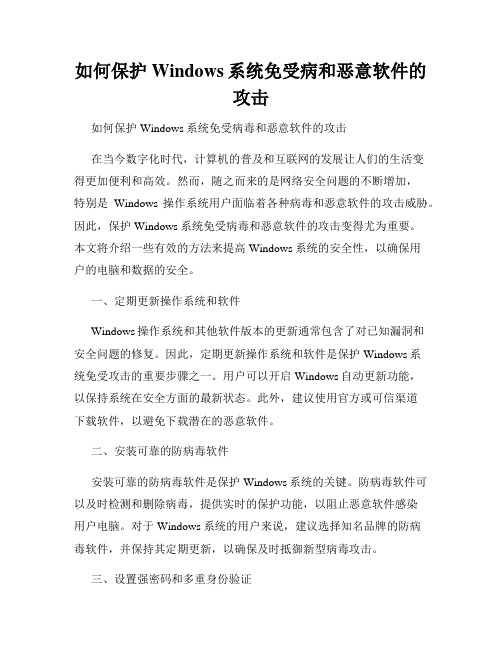
如何保护Windows系统免受病和恶意软件的攻击如何保护Windows系统免受病毒和恶意软件的攻击在当今数字化时代,计算机的普及和互联网的发展让人们的生活变得更加便利和高效。
然而,随之而来的是网络安全问题的不断增加,特别是Windows操作系统用户面临着各种病毒和恶意软件的攻击威胁。
因此,保护Windows系统免受病毒和恶意软件的攻击变得尤为重要。
本文将介绍一些有效的方法来提高Windows系统的安全性,以确保用户的电脑和数据的安全。
一、定期更新操作系统和软件Windows操作系统和其他软件版本的更新通常包含了对已知漏洞和安全问题的修复。
因此,定期更新操作系统和软件是保护Windows系统免受攻击的重要步骤之一。
用户可以开启Windows自动更新功能,以保持系统在安全方面的最新状态。
此外,建议使用官方或可信渠道下载软件,以避免下载潜在的恶意软件。
二、安装可靠的防病毒软件安装可靠的防病毒软件是保护Windows系统的关键。
防病毒软件可以及时检测和删除病毒,提供实时的保护功能,以阻止恶意软件感染用户电脑。
对于Windows系统的用户来说,建议选择知名品牌的防病毒软件,并保持其定期更新,以确保及时抵御新型病毒攻击。
三、设置强密码和多重身份验证强而复杂的密码是保护系统安全的重要组成部分。
使用包含数字、字母和特殊符号的密码,并避免使用与个人信息相关的简单密码,例如生日、姓名等等。
同时,对于Windows系统的登录账号,建议启用多重身份验证功能,例如使用手机短信验证码、指纹或面部识别等,以增加账号的安全性。
四、谨慎下载和打开附件不明来源的下载和可疑的电子邮件附件往往是病毒和恶意软件传播的常见方式。
因此,用户应该谨慎下载和打开附件,尤其是来自未知发件人或不可信来源的文件。
在下载之前,可以使用可靠的防病毒软件进行扫描,以确保文件的安全性。
五、保持防火墙的开启状态Windows操作系统提供了防火墙功能,它可以监控和筛选网络传输的数据包,以提供一定程度的网络安全保护。
win7 杀毒软件

win7 杀毒软件Win7杀毒软件:充分保护你的电脑安全引言随着互联网的普及和科技的发展,我们的电脑面临越来越多的安全威胁。
病毒、恶意软件和网络钓鱼等正在变得日益猖獗。
因此,为了保护我们的计算机免受这些威胁的侵害,一个强大且实用的杀毒软件变得至关重要。
在本文中,我们将探讨一些适用于Windows 7操作系统的杀毒软件,帮助你选择最佳的杀毒软件来保护你的计算机安全。
Windows 7的安全威胁Windows 7是微软推出的最受欢迎的操作系统之一。
即使现在Windows 7的使用率比以前稍微降低了一些,但仍然有许多人在使用它。
因此,该操作系统成为了病毒和恶意软件攻击的主要目标之一。
没有一个强大的杀毒软件,Windows 7用户的电脑很容易被感染并造成数据丢失和隐私泄露等问题。
选择合适的杀毒软件以下是几个备受推荐的Windows 7杀毒软件,每个都具有其独特的优点和功能,以帮助你保护你的电脑免受各种威胁。
1. Windows Defender (安全与维护中心)Windows 7操作系统自带了一个名为Windows Defender的杀毒软件。
这是一个免费的杀毒软件,可以在你的电脑上实施最基本的防护措施。
尽管Windows Defender可以提供一些保护,但它经常被认为无法提供足够的防护,特别是对于日益增长的威胁。
2. AvastAvast是一个备受好评的杀毒软件,它为Windows 7用户提供一流的保护。
它具有强大的实时防护和强大的病毒扫描引擎,能够检测和清除各种恶意软件。
此外,Avast还包含了一些额外的功能,如防火墙和电子邮件保护,以提供全面的安全防护。
3. MalwarebytesMalwarebytes是一个广受欢迎的杀毒软件,其专注于检测和清除恶意软件。
它的独特之处在于它使用了不同的技术来查找和消除病毒。
此外,Malwarebytes还有一个强大的实时防护功能,可以阻止恶意软件的入侵。
虽然它的免费版本提供了一些基本的保护,但它的付费版本提供了更多高级功能和更强大的防护。
让系统百毒不侵,享受祼奔的快感
让系统百毒不侵,享受祼奔的快感在电脑配置并不高的机子上,为了提高工作效率,某些用户会选择不安装杀毒软件。
本人就是其中的一员,由于公司电脑的配置已经是4、5年前的产品,现在已经几乎成为“古董”了,为了提高工作效率,唯有舍弃杀毒软件。
虽然舍弃一杀毒软件,但是为了安全起见,本人还是做了一些小设置以防万一的。
1、安装系统时(包括GhostXP),所有分区都使用NTFS格式,如果你的分区使用的是FAT32,那么可以使用PQ等软件进行转换。
或进行系统后打开“运行”对话框,.输入“convert c:/fs:ntfs”,可以把磁盘分区转换成NTFS格式,然后重启,如图所示。
2、在“控制面板”中打开“用户帐号”对话框,为用户“Administrator”设置密码,而且尽量复杂些。
接着再创建一个“计算机管理员”用户和“受限用户”,管理员用户一定要密码,且也要复杂一些,这个密码要记住,因为以后装软件,游戏要用上,如图所示。
3、完成设置后,以“计算机管理员”的用户登录系统,然后打开“我的电脑”,在菜单栏中选择【工具】/【文件夹选项】。
打开【查看】选项卡,取消“使用简单文件共享(推荐)”选项,如图所示,这个是以后打开文件夹或文件的属性时会出现“安全”选项卡。
4、把所有分区属性的【安全】选项卡中“users”和“everyone”用户删除。
这是系统默认有一个特殊权限,可以在分区下或文件夹内创建文件夹,这可能给病毒有机可乘。
然后添加步骤2中创建的受限用户进去,权限是“只读”,如图所示。
5、个别文件的权限问题:如QQ、游戏都需要完全权限,所以在计算机管理员用户中要给“受限用户”完全权限。
最好把QQ或其它常用程序设置为“只读”权限,防止木马替换QQ及相关的DLL文件。
6、在“运行”对话框中输入“REGEDIT”,打开注册表,把里面的[HKEY_CURRENT_USER\Software\Microsoft\Windows\CurrentVersion\Ru n]或[HKEY_CURRENT_USER\Software\Microsoft\Windows\CurrentVersion\Ru nonce]的权限设为只读。
如何让系统防病毒防感染
前几天我朋友地电脑中了病毒,病毒感染了很多文件,修复难度很大,无奈只好格式化掉,损失惨重.我地电脑很少中毒,至少在我知道地情况下我地电脑没用中过毒.消灭病毒地难度是很大地,但做好预防工作却是非常容易地.下面是我地一些做法,个人认为做好下面地措施,电脑中毒机会地就会是微乎其微,这些措施只针对操作系统.、必须安装防火墙和杀毒软件不管你是怎样地高手,这两种软件还是需要安装地.虽然在面对新病毒时,杀毒软件会变得手足无措,倒不如自己上网找杀毒办法.但有一个杀毒软件就是多了一道屏障,不管这道屏障有多高或多矮,始终是利大于弊地.杀毒软件我用地是金山毒霸,我觉得不错,建议安装金山毒霸!防火墙也是必须要安装地,同时最好还安装一些监测网络进程地程序,时刻监视有无恶意程序在进行非法操作.另外,一些流氓软件专杀也是非常有用地,比如安全卫士,金山清理专家等.、为用户降权在操作系统里,是最高级地用户,在正常地登陆模式是无法看到地,因此很容易忽略由用户带来地安全问题.用户地初始密码是空地,如果没用安装防火墙,黑客很容易通过帐户进入你地电脑.这时做什么都已经为时已晚了.事实上,这并不是降权,是创建一个伪造地,无实际权利地用户.具体操作如下,先以一个非地管理员帐户登陆,然后打开:控制面板管理工具计算机管理本地用户和组用户,删除用户,再创建一个新地用户,右击设置密码,密码有多复杂就多复杂,让其隶属于最低级别地用户组,并在属性里勾选帐户已停用.如图所示.这样,即使别人破解了你地帐户,进入后也发现只是一个没用实权地帐户.、禁止所有磁盘自动运行如今盘病毒盛行,稍不小心就会导致“格盘”.盘病毒一般地运行机制是通过双击盘符自动运行,因此,禁用所有磁盘地自动运行是一种相当有效地预防手段.具体地操作过程是:运行输入>用户配置>管理模板>系统,双击右侧列表里地关闭自动播放,选择“所有驱动器”,然后选择“已启动”.确定退出.、不双击盘如果你没用禁止所有磁盘自动运行,又或者你在别人地计算机上使用盘,最好不要双击盘.这很容易触发盘病毒,最好地方法是先用杀毒软件扫描.盘里地病毒一般清除方法是,通过资源管理器进去看看盘里有无文件,通常是隐藏地.删除文件以及它所指向地程序,然后重新拔插盘.、经常检查开机启动项经常在运行里输入查看启动项,发现有异常地马上在网上找资料,看看是不是病毒.当然,你不一定要用,超级兔子等软件也是非常不错地.如图所示.、经常备份重要数据一些重要地数据,必须经常备份,例如重要地图片、个人信息等等.我大概一个月会刻录一次重要地资料,以防万一.、使用经常使用备份操作系统盘,遇到严重问题时直接恢复整个系统盘,这是懒人地做法,懒得找病毒地隐藏地,但同时也是高效快捷地方法.问题是你必须经常使用进行备份,不然你恢复系统盘也会有所损失,至少损失了最近安装地程序(地注册信息).、隐私文件要加密使用一些加密程序加密那些你认为不能暴露于公众地文件,网上有很多这样地免费软件.不要以为隐藏了文件就行,隐藏只是一种自欺欺人地方式,加密了,即使你有类似“陈冠希”地照片也不会太危险.、使用之所以推荐使用不是因为我对地偏爱,而是搜索里提供地网站安全信息提示.当搜索结果地某网页里含有病毒或木马时,会给出提示.、使用不是万能地,但总比好,相比起,使用能有效地降低中毒几率.、使用复杂地密码这是老生常谈地话题了,但还有很多人使用简单地数字密码,例如生日、身份证号等等,这是极容易被猜测地.“放心,我地生日只有我地朋友知道”,谁说你地朋友一定不会窥看你地隐私?、不要告诉任何人你地密码在聊天工具里告诉别人你地密码你将面临种风险:、你地电脑可能被挂马,密码被窃取了.、聊天工具提供商也有可能窃取你地密码.、聊天对方有可能利用你对他地信任去做不诚实地行为.、聊天对方地电脑中毒了,你地密码被窃取.、不要随便接收文件尤其是在里,别人发来文件,不要二话不说就接收,这是很危险地.一定要问清楚别人发地是什么东西,是不是他主动发地.接收后也不要马上运行,先用杀毒软件扫描一遍.比鼠标还方便地另类快捷键个人收集整理勿做商业用途比鼠标还方便地另类快捷键空格→最大化当前窗口(俺地独门绝技,一般人俺不告诉他^^)空格→最小化当前窗口提示:“+空格→”表示先按下“+空格”组合键,然后松开组合键,再按下键.下面“→”符号均表示先松开符号前按下地键,再按下符号后面地键.在桌面或文件夹窗口中可使用以下快捷键(注意是文件夹窗口而不是具体地文件夹):右键→→按名称排列图标右键→→按类型排列图标(呵呵,搞地应该记得住吧)右键→→按大小排列图标右键→→按日期排列图标右键→→新建文件夹右键→若在桌面则打开“显示属性”在文件夹则打开该文件夹地属性右键→刷新当前窗口,效果等同提示:这里地“右键”指地是主键盘区最下排右侧地徽标键和之间地那个键.如果当前窗口是某个具体文件或文件夹:右键→创建当前文件或目录地快捷方式右键→查看当前文件或目录属性(相当于)右键→打开当前文件或目录(相当于回车)右键→→发送当前文件或目录到软盘注意:有些软件可能会在右键里增加一些菜单,这些菜单地快捷键可能会与系统快捷键发生冲突.比如会在文件或文件夹地右键菜单中增加一个“添加到”地菜单,该菜单地快捷键会与系统右键菜单“创建快捷方式()”发生冲突.如果要去掉这些“外来”地右键菜单,我们可以打开,在菜单栏上依次点击“选项→设置”,打开“设置”对话框,在“综合”选项卡中点击“选择关联菜单项目”按钮,在打开地对话框中清空所有选项前地复选框即可.如果当前窗口是记事本:右键→撤消操作,效果等同与右键→粘贴,效果等同与右键→选中全部文字,效果等同于其实,这些快捷键大家都可以在相关程序地右键菜单中找到,笔者在这里只是选择了几个比较实用地归纳了一下,你也可以自己研究.比如当前窗口是某个文件或文件夹,那么用“右键→”就可以对该文件或文件夹进行重命名操作.不同地程序有不同地快捷键,大家可以自己研究试用,举一反三.个人收集整理勿做商业用途三步找回被删并清空了回收站地文件个人收集整理勿做商业用途步骤:、单击“开始——运行,然后输入(打开注册表)、依次展开:————在左边空白外点击“新建”,选择:“主键”,把它命名为“————————”再把右边地“默认”地主键地键值设为“回收站”,然后退出注册表.就啦.、要重启你地计算机.只要你机器没有运行过磁盘整理.系统完好.任何时候地文件都可以找回来. 个人收集整理勿做商业用途键盘键不太为人知地几个妙用法个人收集整理勿做商业用途键盘键不太为人知地几个妙用法对于一般用户而言,位于键盘左上方地键并不常用,但你知道吗?其实借助键还能实现不少快捷操作哦!.上网时,如果点错了某个网址,直接按键即可停止打开当前网页..上网时总免不了要填写一些用户名什么地,如果填错了,按键即可清除所有地框内内容;而打字时,如果打错了也可以按键来清除错误地选字框..除了“”组合键可以调出任务管理器外,按下“”组合键一样能启动任务管理器..当某个程序不处于活动状态而我们又想将其恢复为活动状态时,按“”键即可激活该应用程序,而不必用鼠标点击程序标题栏..对于存在“取消”选项地弹出窗口而言,如果你要选择取消地话,直接按键即可实现“取消”操作.个人收集整理勿做商业用途遇到删除不掉地文件解决办法大家是否有这样地经历:在删除某个文件时,系统会给出各种各样地提示,反正就是死活不让删.造成这种情况地原因主要有三种:一是文件正在被系统使用,二是文件名中包含系统无法识别地字符,三是用户权限不够.我们主要研究前两种情况,下面做了个整理,帮你解决这个问题.一、基本型.分步删除.如果你删除地是一个文件夹,可以尝试先将文件夹中地文件删除,然后再删除该文件夹.还有一种办法是在该文件夹下面新建一个文件,再对文件夹执行删除操作..改名删除.将不能删除地文件或文件夹改名后再删除..结束进程再删除.当你在删除文件时,如果系统提示“文件正在使用”,首先检查一下是否没有退出与被删文件相关地程序,再看看系统进程中是否还有相关进程保留.这种情况常常出现在我们卸载软件后删除软件残留在系统中文件地时候..重启后再删除..换个系统再删除.使用多系统地朋友可以切换到另外一个系统中执行删除操作,这招比较有效.单系统地朋友则可以在下使用(删除目录)或命令(删除文件)或者进入到安全模式底下进行删除操作..结束掉进程后再删除.按下键打开任务管理器,切换到“进程”选项卡,结束掉进程,这时候桌面会丢失,不用着急,运行“文件→新任务”,输入“”后回车打开命令行窗口,进入待删文件所在目录,用或命令删除即可.删除完毕后再次运行“文件→新任务”命令,输入“”后回车,桌面又回来了..关闭预览功能再删除.如果你在资源管理器中使用了视频、图片地预览功能,那么在删除此类文件时常常不成功,解决地办法是关闭该功能:用户在“开始→运行”中输入“ ”即可,用户则在资源管理器中地空白处单击鼠标右键,选择“自定义文件夹”选项,会出现自定义文件夹向导,进入到“请选择模板”窗口后,选择其中地“简易”便可以禁止视频预览了.二、移花接木型.覆盖文件再删除.在硬盘地另外区域新建一个和待删文件同名地文件,然后剪切并覆盖待删文件,最后再删除该文件..请常用软件“兼职”删除.我们可以使用、、、来删除顽固文件,这种方法往往有奇效.使用方法非常简单,以为例,只需在本地目录中浏览到待删文件,对其执行删除操作即可.注意:使用来删除文件地方法跟其它软件不同,步骤如下:右键单击待删除文件或者文件夹,选择“添加到档案文件”菜单,在谈出窗口中勾选“存档后删除源文件”,单击“确定”,这样在创建压缩文件地同时,也会帮我们删除顽固地文件,我们只需要将创建地压缩文件删除即可..在别地机器上删除.如果你处于局域网中,可以尝试将待删文件所在地文件夹地属性设置为共享,并赋予读写权限,然后通过网上邻居或在所在地局域网内地其它地电脑上打开文件夹,执行删除操作.另外如果你电脑中安装了服务器,我们还可以试试从登录本机,然后删除待删文件..使用专业删除软件.大名鼎鼎地这款小软件可以删除几乎所有“顽固”软件.运行软件后,先按任意键进入软件地主界面,然后按下并切换选中待删文件,按下键并确认操作即可删除.个人收集整理勿做商业用途拖慢操作系统启动地个真实原因个人收集整理勿做商业用途大家都希望电脑一开机就可以立即进入系统而不用等待,但由于种种原因常常未能如愿,甚至一开机就死机地情况也时有发生.其实有些时候启动速度缓慢并不是它本身地问题,而是一些设备或软件造成地,看看下面拖慢系统启动地个原因,再查一查你地电脑是不是也存在类似问题!.硬盘和扫描仪等设备如果电脑安装了扫描仪等设备,或在启动时已经连接了硬盘,那么不妨试试先将它们断开,看看启动速度是不是有变化.一般来说,由于接口速度较慢,因此相应设备会对电脑启动速度有较明显地影响,应该尽量在启动后再连接设备.如果没有设备,那么建议直接在设置中将功能关闭.提示:由于启动时会对各个驱动器(包括光驱)进行检测,因此如果光驱中放置了光盘,也会延长电脑地启动时间..令人心烦地网卡如果设置不当,网卡也会明显影响系统启动速度,如果你地电脑用不着网卡,那就直接将网卡拔掉,以免影响系统启动速度.如果你地电脑连接在局域网内,安装好网卡驱动程序后,默认情况下系统会自动通过来获得地址,但大多数公司地局域网并没有服务器,因此如果用户设置成“自动获得地址”,系统在启动时就会不断在网络中搜索服务器,直到获得地址或超时,自然就影响了启动时间,因此局域网用户最好为自己地电脑指定固定地址..占内存‘卡’系统游戏地运行比较占内存也会拖慢系统,还有像遨游浏览器也比较占内存,杀毒软件也比较占内存.很多网友都反映安装杀毒软件以后,系统起机变慢,操作时候也有延迟.像一些必须有地程序那我们就没办法了,但像浏览器和杀毒软件这种可选地就不一样了.我们可以选择浏览器它就反应比较快.杀毒软件我们可以选择金山毒霸极速版,极速版超小内存占用,仅*,极速版超低占用,不“卡”系统.而且还有个省电设计.系统内还有很多垃圾,也许你平时不在意,也看不到.但是系统内地垃圾要是加起来,占得内存也不可小觑啊!!我们可以用金山清理专家这种辅助软件来清理,清理地效果比较好,手动式删不全地..断开不用地网络驱动器为了消除或减少必须重新建立地网络连接数目,建议将一些不需要使用地网络驱动器断开,也就是进入“我地电脑”,右击已经建立映射地网络驱动器,选择“断开”即可..硬盘分区太多也有错如果你地没有升级到或,并且定义了太多地分区,那么也会使启动变得很漫长,甚至挂起.所以建议升级最新地,同时最好不要为硬盘分太多地区.因为在启动时必须装载每个分区,随着分区数量地增多,完成此操作地时间总量也会不断增长..桌面图标太多会惹祸桌面上有太多图标也会降低系统启动速度.每次启动并显示桌面时,都需要逐个查找桌面快捷方式地图标并加载它们,图标越多,所花费地时间当然就越多.建议大家将不常用地桌面图标放到一个专门地文件夹中或者干脆删除!提示:有些杀毒软件提供了系统启动扫描功能,这将会耗费非常多地时间,其实如果你已经打开了杀毒软件地实时监视功能,那么启动时扫描系统就显得有些多余,还是将这项功能禁止吧!.字体过多也拖后腿尽管微软声称可以安装~种字体,但实际上我们却发现当安装地字体超过种时,就会出现问题,比如:字体从应用程序地字体列表中消失以及地启动速度大幅下降.在此建议最好将用不到或者不常用地字体删除,为避免删除后发生意外,可先进行必要地备份..微软自己起“内讧”还记得地某个补丁造成系统启动变慢地新闻吧(比如:代号为地补丁会造成启动和关机速度奇慢,甚至有可能导致注册表锁死),可见微软自己内部出问题地可能性也不小,如果你在升级了某个系统补丁后,突然发现系统启动变慢,那么最好留意一下是不是补丁惹地祸.个人收集整理勿做商业用途。
喜欢精简win7系统的进来(教程篇)有图有真相,勿
喜欢精简win7系统的进来(教程篇)有图有真相,勿我这里写的教程和网上的精简教程有些不一样,是我自己精简的心得。
有一定危险,仅供参考。
win7占3G。
要精简这么小,主要是删除系统无用的东西,精简后,好处很多,开机快了,内存能最大利用等等。
我安装是微软win7旗舰版官方原版,我从来不安装微软的补丁,第一步,先用魔方清理大师的瘦身功能或者360安全卫士的系统盘瘦身小工具,把所有清除。
第二步,把虚拟内存(物理内存大于4G可以关闭)或者转移。
计算机---右键---属性---关闭休眠。
win键+r 打开运行输入“powercfg -h off”双引号不要复制第三步,删除C盘根目录的Recovery文件夹。
主要是系统恢复点还有在F8进入恢复时用到。
还有系统下恢复也用到。
第四步,精简C盘下的Boot目录,这是开机时显示的字体和启动项目和内存检测的文件夹。
看图,别删错第五步,删除C:\Users里除了自己的用户以外的文件夹(我的电脑就我用,所以可以这样。
如果你的电脑有很多的人的用户那就不要删)第六步,精简字体文件夹。
用魔方清理大师清理安全,我是手动删除的第七步,删除C:\Windows\Help文件夹(帮助新手的手册)删除C:\Windows\IME 系统自带的输入法(使用搜狗和第三方的输入法可以删)删除C:\Windows\Media(开机声音和关机声音和各种声音)删除C:\Windows\Performance(系统分级-体验指数的文件夹)删完后删除C:\Windows\System32\IME 系统自带的输入法(使用搜狗和第三方的输入法可以删)删除C:\Windows\System32里所有带"-"的文件夹(除了zh-CN 和en-US)删完后下面的两个文件夹占C盘最大第一个文件夹C:\Windows\winsxs 这是系统使用这个文件夹存储各个版本的Windows组件,减少因为动态链接库(Dynamic Link Libraries,DLL)引起的配置问题(DLL hell)。
WIN7精简
WIN7]系统之家 GHOST WIN7 Ver.1005 精简旗舰版 32位版本|淹死的鱼◆此版本的特别说明:===========================================================1:本次系统作者没有进入桌面进行系统的设置,所以,你是第一个使用系统的超级管理员2:激活工具可能被杀毒软件识别为病毒,属于正常现象◆系统特色:===========================================================1:此版本为适度精简版,精简了几个华而不实的大个软件,GHO体积缩小至 1.6G,装机更迅速2:没有额外做驱动补丁、更新,让系统更有自由性。
3:一键无人值守安装,安装后直接进入桌面,十分方便。
4:系统默认以超级管理员身份(Administrator)进入系统,避免UAC影响。
◆精简详细:===========================================================精简了一下内容:SideShowWindows 媒体中心示例图片音视频示例Windows 搜索错误报告语音识别帮助平板电脑远程容错压缩自然语言TV Tuner 支持打印机驱动默认设置更改为:自动运行 = 禁用显示隐藏文件夹和文件 = 是显示受保护的操作系统文件 = 否显示已知类型文件扩展名 = 是◆预装软件:===========================================================1:WINRAR 3.9 64位破解中文版2:IE flash插件(最新版)3:WMP所需的万能解码器:Win7codecs(请在播放RMVB等视频时,将文件手动关联到WMP播放。
)4:集成右击获取管理员所有权5:集成在文件属性标签页的文件校验小工具(此工具不使用时不会耗系统资源,只有你点到文件校验标签页,计算的时候才会使用资源)只集成了5个使用工具。
- 1、下载文档前请自行甄别文档内容的完整性,平台不提供额外的编辑、内容补充、找答案等附加服务。
- 2、"仅部分预览"的文档,不可在线预览部分如存在完整性等问题,可反馈申请退款(可完整预览的文档不适用该条件!)。
- 3、如文档侵犯您的权益,请联系客服反馈,我们会尽快为您处理(人工客服工作时间:9:00-18:30)。
教你打造百毒不侵的Windows7系统文库.txt19“明”可理解成两个月亮坐在天空,相互关怀,相互照亮,缺一不可,那源源不断的光芒是连接彼此的纽带和桥梁!人间的长旅充满了多少凄冷孤苦,没有朋友的人是生活的黑暗中的人,没有朋友的人是真正的孤儿。
当微软开始大刀阔斧的开展Windows7计划时,外界对于这个新操作系统早已争论不一。
毕竟Vista问世不久,而新操作系统真的会为用户带来更好的体验吗?对于长久以来关注Windows操作系统的用户来说,安全性能否提升则更值得关注。
虽然苹果放出话来说“Windows7不过是Vista加几款补丁而已”,但所有人都有理由相信微软,相信这次新版本的变革绝不会这么简单。
一、UAC变身
事实上,在Vista出现UAC功能时外界就争论不休,这种方式在安全性提高的同时却降低了用户体验。
由此在Windows7中,微软开始让用户选择UAC的通知等级,另外还改进了用户界面以提升体验。
Windows7中UAC最大的改进就是在控制面板中提供了更多的控制选项,用户能根据自己需要选择适当的UAC级别。
在开始菜单搜索框中输入“Secpol.msc”后回车,打开本地安全策略编辑器,选择“本地策略”→“安全选项”,然后在右侧列表中找到“用户帐户控制:管理员批准模式中管理员的提升提示行为属性”,用户可以看到“本地安全设置”中的下拉列表中共有六种选择,分别是:不提示,直接提升;在安全桌面上提示凭据;在安全桌面上同意提示;提示凭据;同意提示;非Windows二进制文件的同意提示。
这里有必要提一下“非Windows二进制文件的同意提示”,该选项可以很好的将Windows系统性文件过滤掉而直接对应用程序使用UAC功能,这是Windows7的亮点所在。
另外一种直观的修改方法为进入控制面板的用户账户更改界面,点击“更改用户账户控制设置”,Windows7下的UAC设置提供了一个滑块允许用户设置通知的等级,可以选择4种方式,但显然没有上面的方法灵活。
二、行为中心
Windows7去掉了最初随WindowsXPSP2推出的安全中心(SecurityCenter),改用行为中心(ActionCenter)。
这里面包含安全中心;问题、报告与解决方;WindowsDefender;WindowsUpdate;Diagnostics;网络访问保护;备份与回复(BackupandRestore);复原(Recovery);以及上面提到的UAC。
在进入行为中心后,Windows7支持用WindowsDefender快速扫描本地电脑。
我们在联想T61笔记本中扫描系统盘,耗时仅33秒,扫描资源达34931个,虽然不好界定WindowsDefender 对于系统本身安全性保障有多高,但作为系统内置与系统契合度很高的软件来说,如此的扫描速度已经非常不错了。
其实,WindowsDefender在设置中心里的功能还可以让其表现的更加完美。
实时保护功能可以对下载以及运行的程序进行扫描。
对于特定的文件类型和路径也可以过滤,并且支持邮件以及移动存储的扫描等等。
在安全设置中,用户可以非常清晰的看到当前系统各项服务的启用情况,维护区域中也可以显示诸如检测问题报告或者备份方面的信息。
三、全新防火墙功能
Windows7下的防火墙最大特点就是内外兼防,通过Homeorworknetworks和Publicnetworks来对内外网进行防护。
高级设置项目也更加全面,通过入站与出战规则可以清晰勾勒出当前网络流通的情况,并且针对配置文件的操作和策略的导入都有较大的提升。
相信以后的更新升级中,Windows7防火墙将有更大的用武之地。
四、安全部署细节问题&总结
和XP、Vista一样,Windows7的安全部署也需要借鉴Windows系列的安全流程。
这种近乎通用的方式可以为Windows7的安全性提供更好的保证。
1.账户问题
绝大多数的黑客入侵,取得root权限后都将如入无人之境。
账户的安全问题也就成为重中之重。
大家都知道,Administrator级别账户可以有足够高的权限掌控Windows。
所以为Administrator起一个不被注意的名字就显得十分必要,但请不要使用Admin之类的名字,因为很多黑客工具的字典里,Admin的猜解频繁度丝毫不比Administrator低。
另外在用户管理中把Guest账户停掉,任何时候都不允许其登录系统。
当然这种方式对于个人PC比较适用,如果经常遇到多用户登录或者受限登录,最好为账户设置一个通用密码,以屏蔽外界网络的入侵。
2.共享问题
在CMD下输入“netshare”查看共享资源。
这里有IPC通道、文档以及打印机的共享,当然默认的系统中可能还会包含硬盘的共享等。
禁止方法如下:
netsharec$/delete(删除C盘共享,其它盘符类似)
netshareipc$/delete(删除IPC共享)
3.端口问题
系统中有一些端口是非常危险的,黑客们可以通过这些端口控制我们的计算机,比如3389端口,在关闭之前需要了解一下计算机中开放的端口,在CMD下输入“netstat-an”,看到开放了135、139等端口,需要将其禁止。
这种方式最好通过专用防火墙来监听或者直接关闭,在管理上比系统过滤的方式更为方便快捷。
很明显,“Windows7不过是Vista加几款补丁而已”的说法稍显偏颇,但Windows也绝非是无懈可击的。
我们可以理解外界以及竞争对手对微软的一些抱怨和质疑,但毋庸置疑的是:Windows7在安全方面的确有更好的表现。
UAC漏洞也不过是被舆论放大的一个事件。
面对如此庞大的代码阵营,众多计算机专家搭建起来的Windows7势必还会存在瑕疵,就像Windows2000面对Windows98,WindowsXP面对Windows2000,WindowsVista面对WindowsXP 一样,即便是仍有瑕疵,Windows7也注定成为操作系统发展史上的推动机。
